方法如下:
1、右键点击桌面,然后选择查看,把风显示图标这个选择取消掉,你就可以发现桌面图标瞬间消失了。
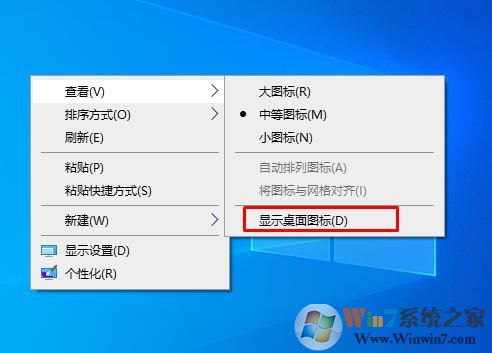
2、如果想显示,再重新勾选即可。
这样的操作有利于大家在屏幕录像的时候桌面更加整洁,也不会泄漏你的隐私。
当然还想要想彻底一点,那么可以按下面方法操作,
1、按下WIN+R,打开运行对话框,输入gpedit.msc 回车;

2、打开组策略编辑器之后,定位到用户配置——管理模板——桌面;
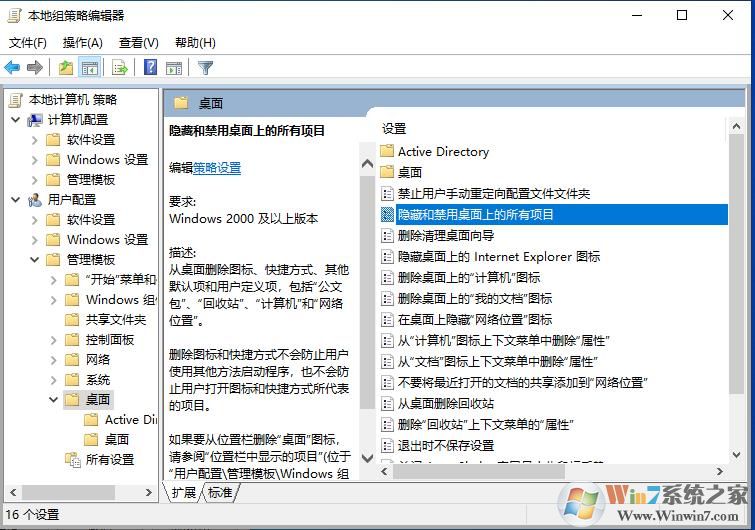
3、双击打开隐藏和禁用桌面上的所有项目,配置为已启用就可以了。
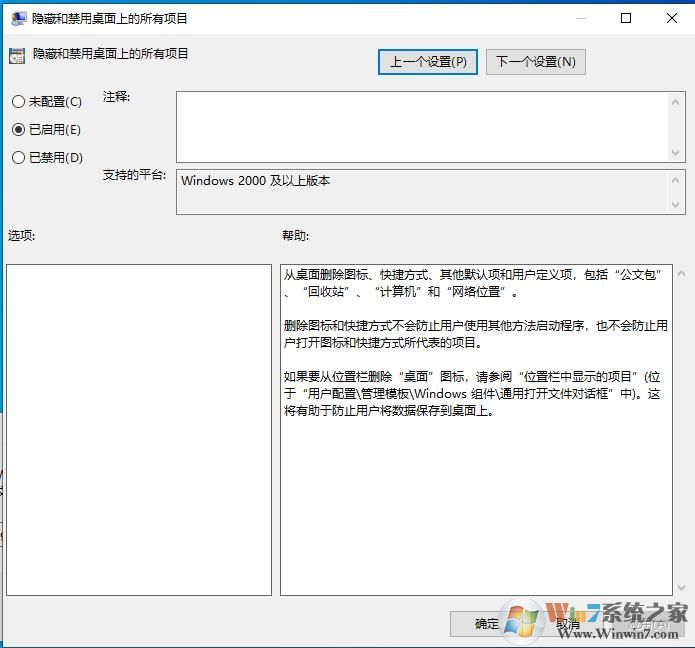
这样的效果就是右键无法点击、桌面图标没有。适合禁止其它用户使用桌面上的图标。但是不影响开始菜单打开图标。